Verbinding maken naar het dashboard Regionale noodrespons
Het dashboard Regionale respons op noodgevallen is het rapportageonderdeel van de regionale noodresponsoplossing van Microsoft Power Platform. Beheerders van regionale organisaties kunnen het dashboard in hun Power BI-tenant bekijken, zodat ze snel belangrijke gegevens en metrische gegevens kunnen bekijken waarmee ze efficiënte beslissingen kunnen nemen.

In dit artikel wordt uitgelegd hoe u de app Regionale respons installeert met behulp van de sjabloon-app Dashboard voor regionale noodgevallen en hoe u verbinding maakt met de gegevensbronnen.
Zie Inzichten verkrijgen voor gedetailleerde informatie over wat er in het dashboard wordt gepresenteerd.
Nadat u de sjabloon-app hebt geïnstalleerd en verbinding hebt gemaakt met de gegevensbronnen, kunt u het rapport aanpassen aan uw behoeften. U kunt deze vervolgens distribueren als een app naar collega's in uw organisatie.
Vereisten
Voordat u deze sjabloon-app installeert, moet u eerst de regionale oplossing voor noodgevallen installeren en instellen. Als u deze oplossing installeert, worden de gegevensbronverwijzingen gemaakt die nodig zijn om de app te vullen met gegevens.
Noteer de URL van uw Common Data Service-omgevingsexemplementatie bij de installatie van de regionale noodresponsoplossing. U hebt deze nodig om de sjabloon-app te verbinden met de gegevens.
De app installeren
Klik op de volgende koppeling om naar de app te gaan: sjabloon-app Voor regionale noodgevallendashboard
Selecteer NU DOWNLOADEN op de pagina AppSource voor de app.
Selecteer Installeren.

Zodra de app is geïnstalleerd, ziet u deze op de pagina Apps.

Verbinding maken met gegevensbronnen
Selecteer het pictogram op de pagina Apps om de app te openen.
Selecteer Verkennen op het welkomstscherm.

De app wordt geopend, met voorbeeldgegevens.
Selecteer de Verbinding maken uw gegevenskoppeling op de banner boven aan de pagina.
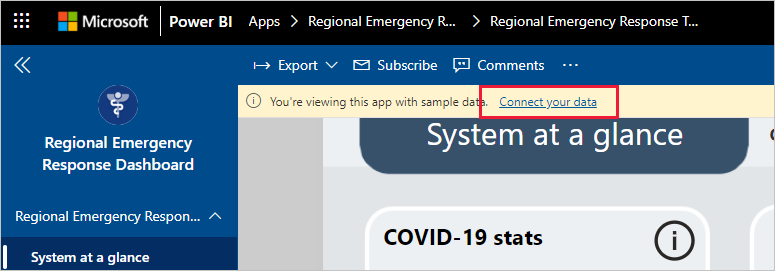
Typ in het dialoogvenster dat wordt weergegeven de URL van uw Common Data Service-omgevingsexemplaren. Bijvoorbeeld: https://[myenv].crm.dynamics.com. Wanneer u klaar bent, klikt u op Volgende.

Stel in het volgende dialoogvenster dat wordt weergegeven de verificatiemethode in op OAuth2. U hoeft niets te doen met de instelling op privacyniveau.
Selecteer Aanmelden.

Meld u aan bij Power BI op het aanmeldingsscherm van Microsoft.

Nadat u zich hebt aangemeld, maakt het rapport verbinding met de gegevensbronnen en wordt het gevuld met actuele gegevens. Gedurende deze tijd wordt de activiteitsmonitor ingeschakeld.

Rapport vernieuwen plannen
Wanneer het vernieuwen van de gegevens is voltooid, stelt u een vernieuwingsschema in om de rapportgegevens up-to-date te houden.
Selecteer Power BI in de bovenste koptekstbalk.

Zoek in het linkernavigatiedeelvenster naar de werkruimte Dashboard voor regionale noodgevallen onder Werkruimten en volg de instructies die worden beschreven in het artikel Geplande vernieuwing configureren.
Aanpassen en delen
Zie De app aanpassen en delen voor meer informatie. Controleer de disclaimers van het rapport voordat u de app publiceert of distribueert.
